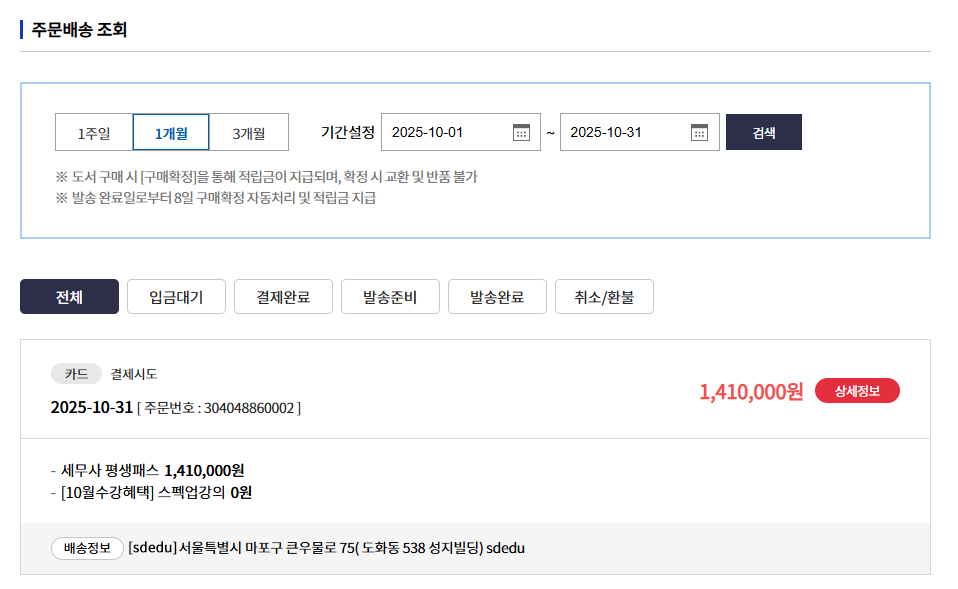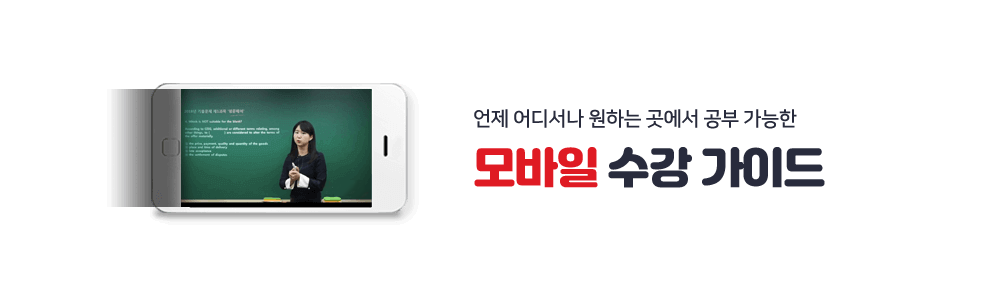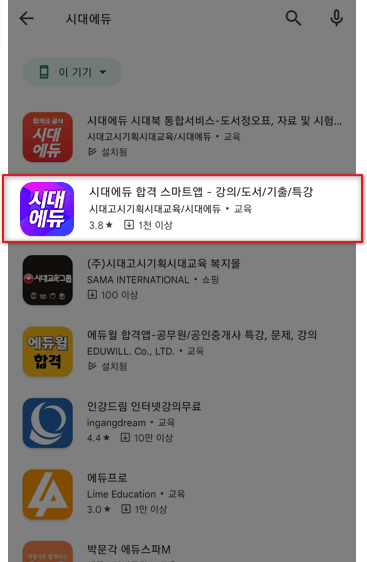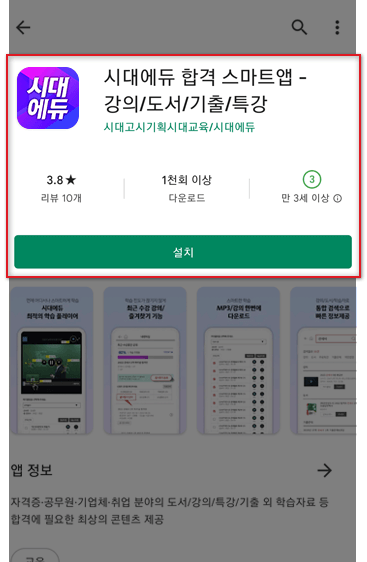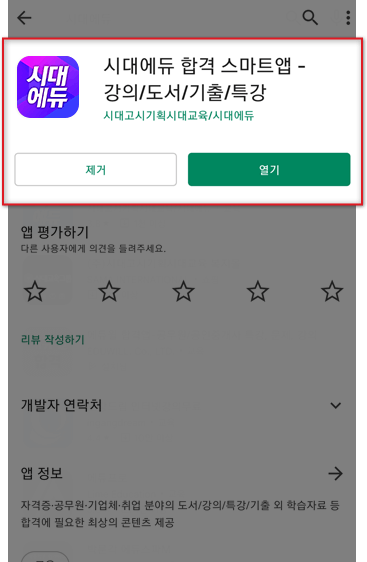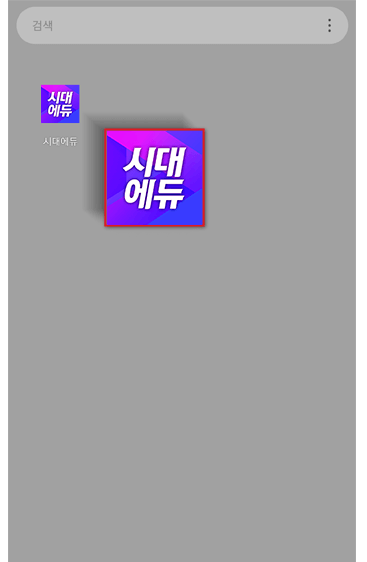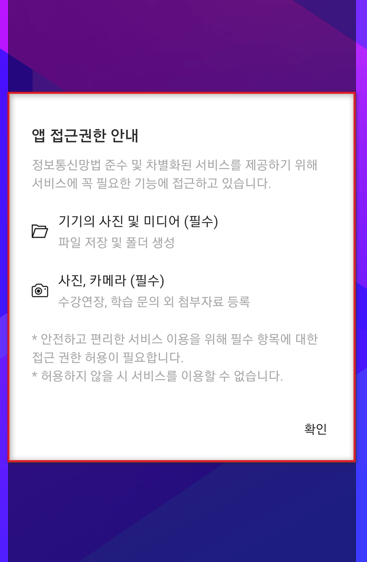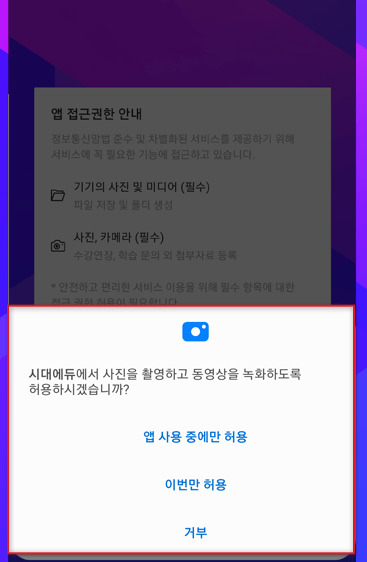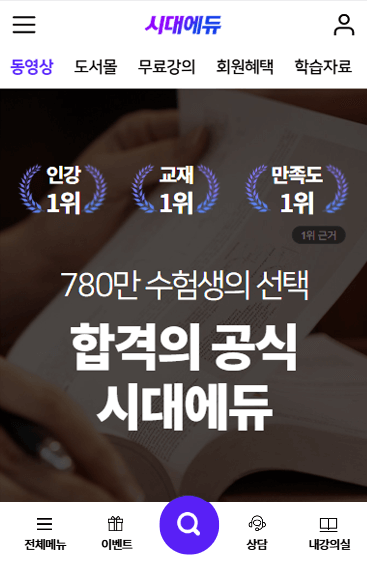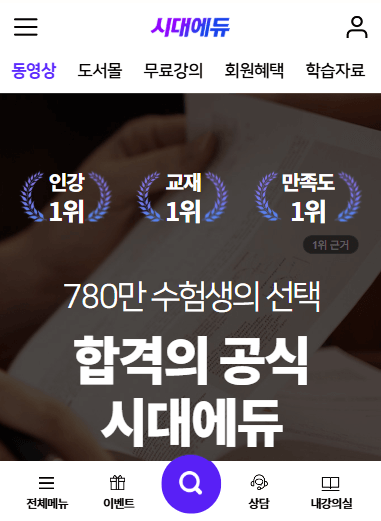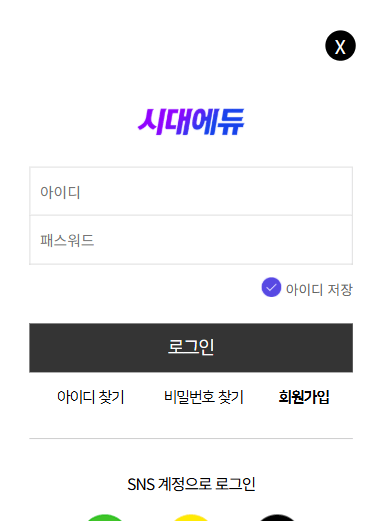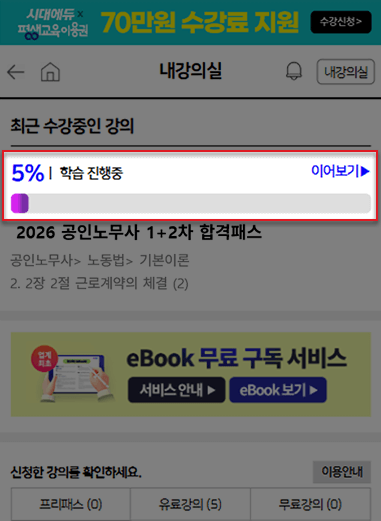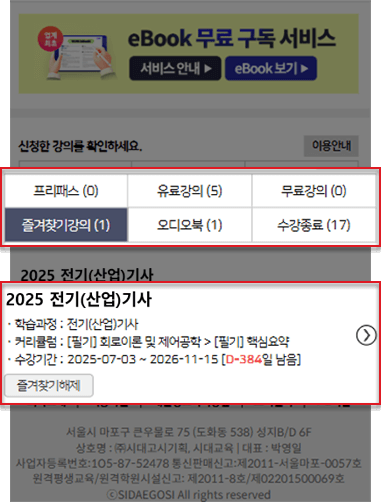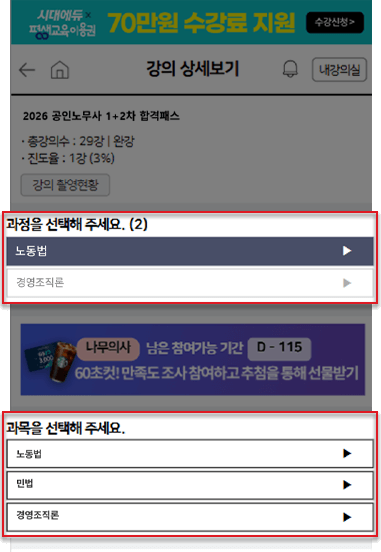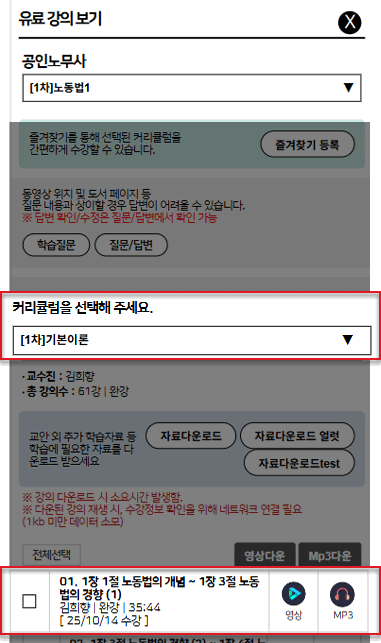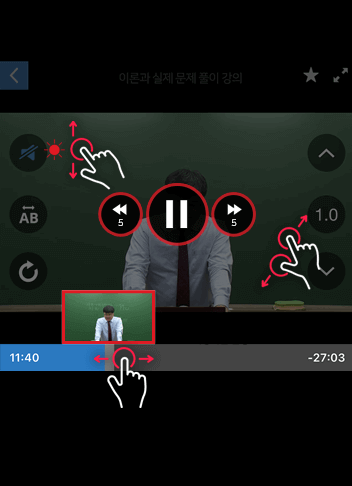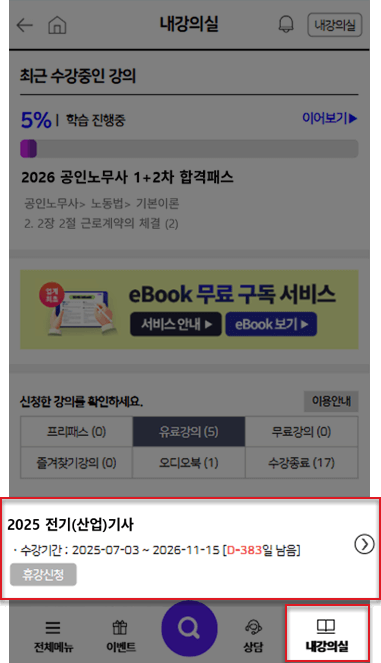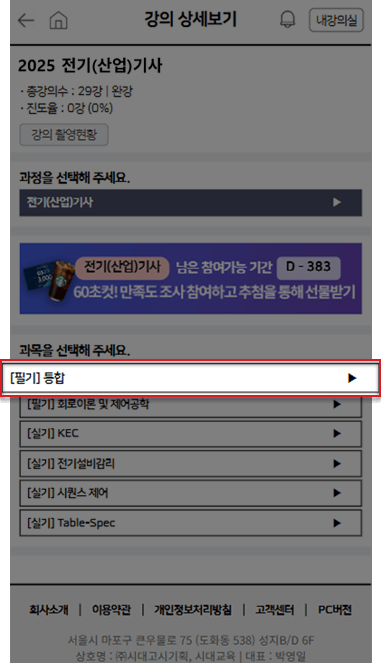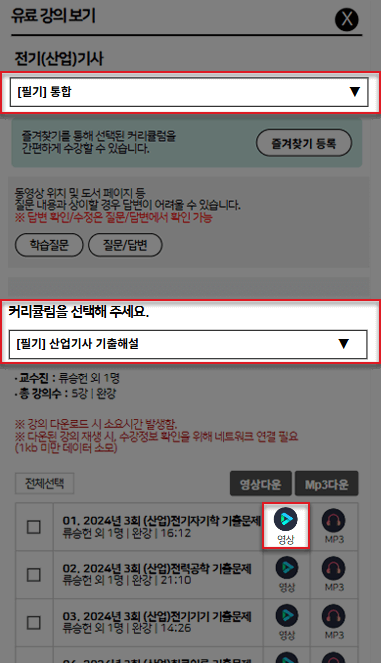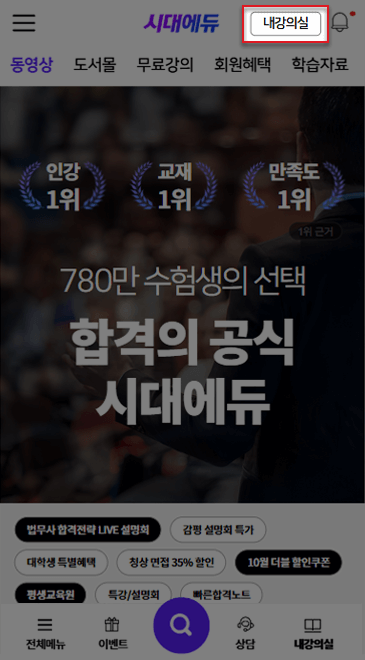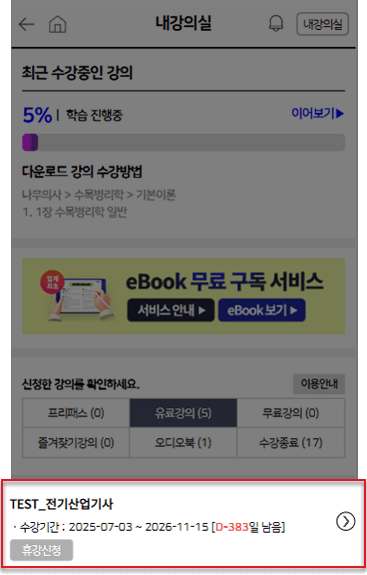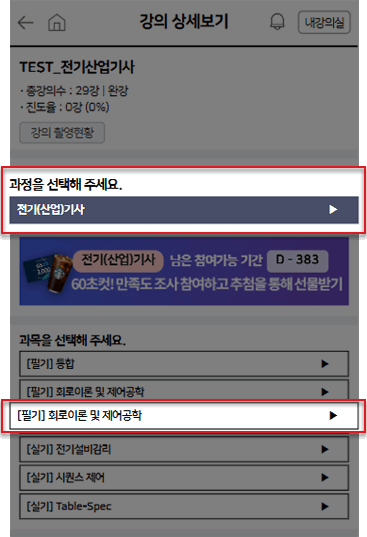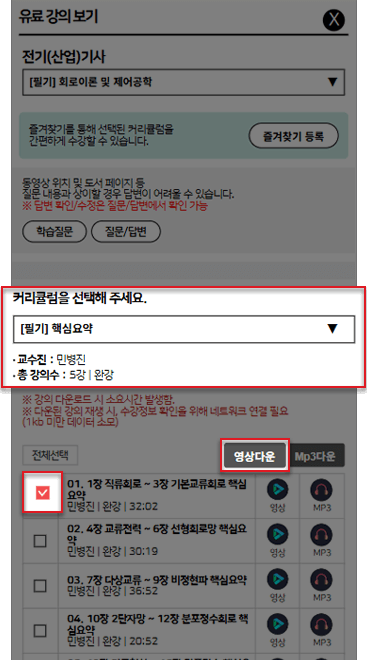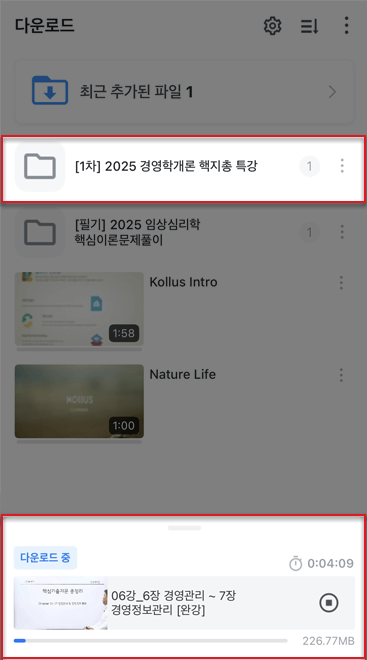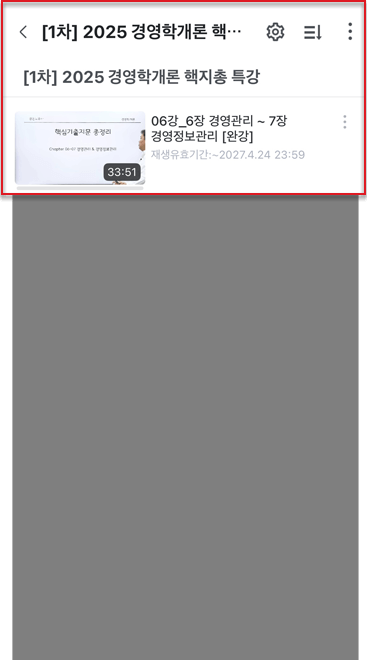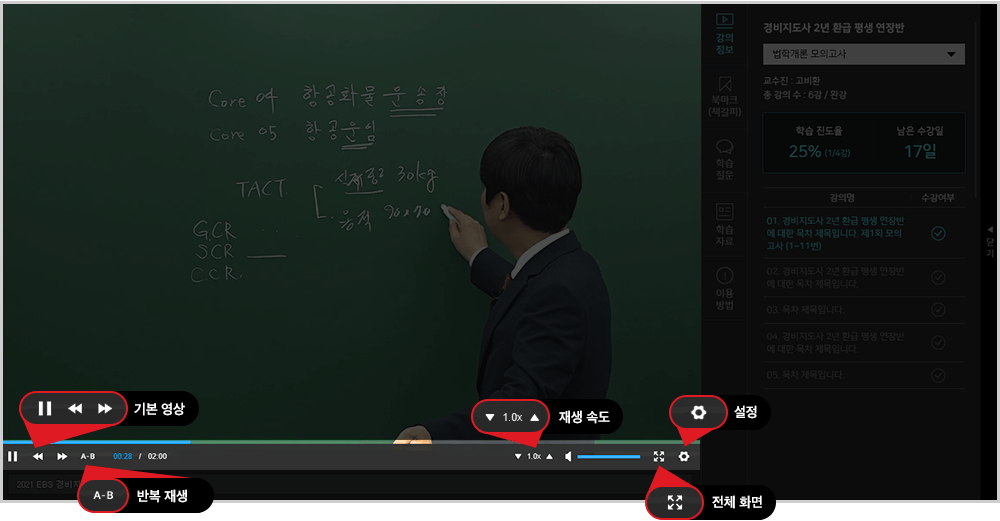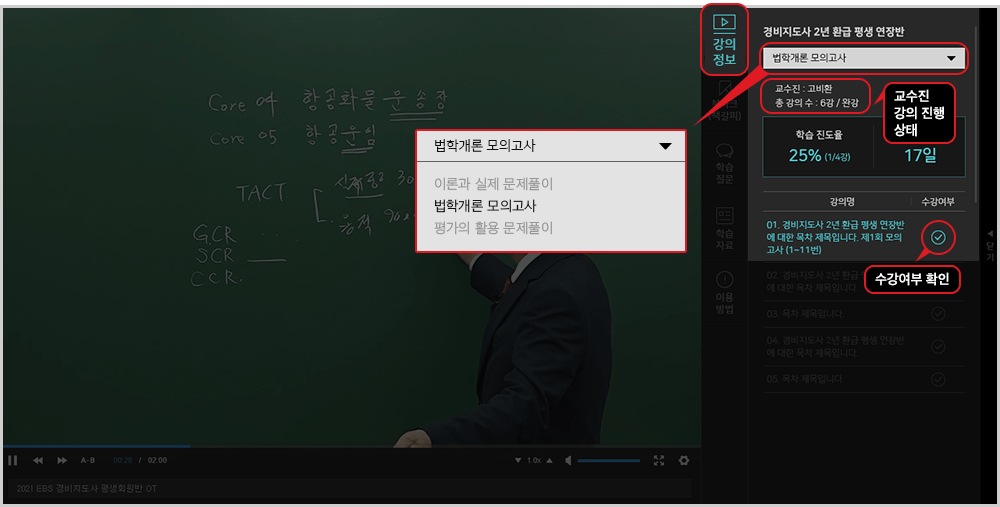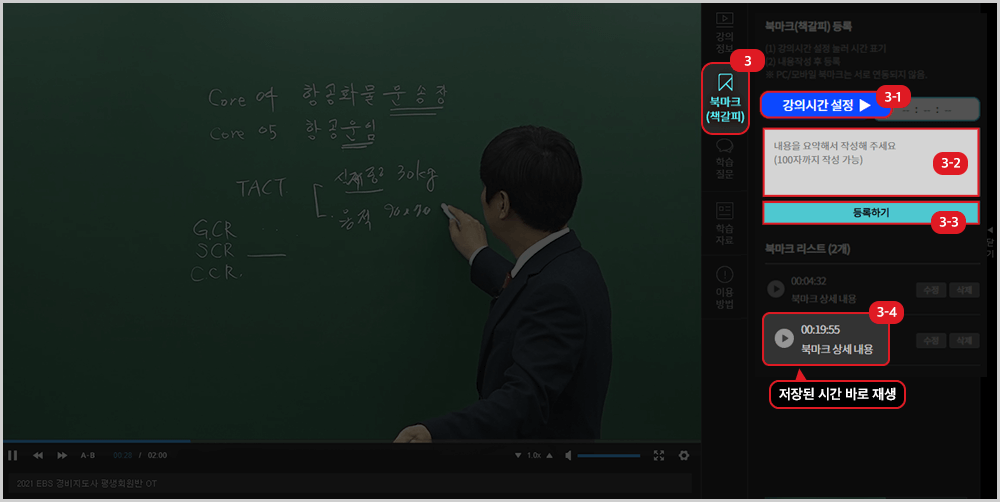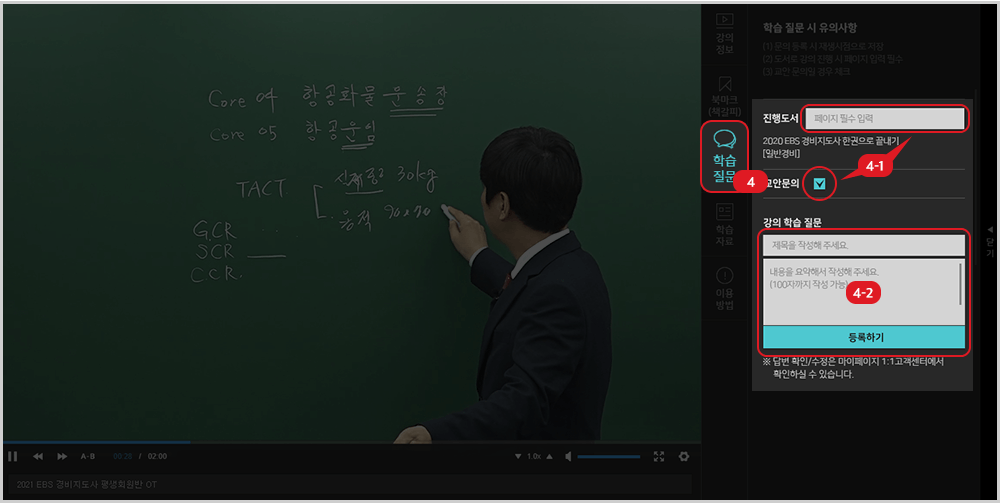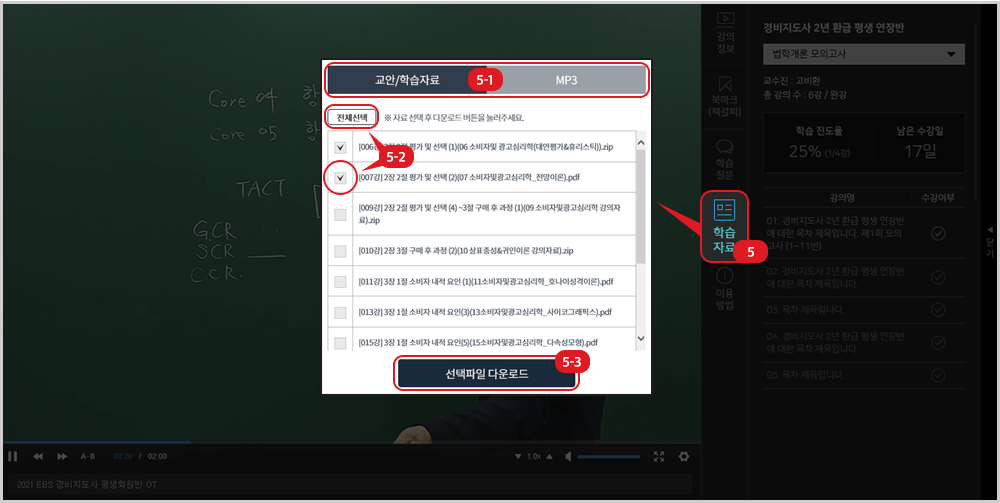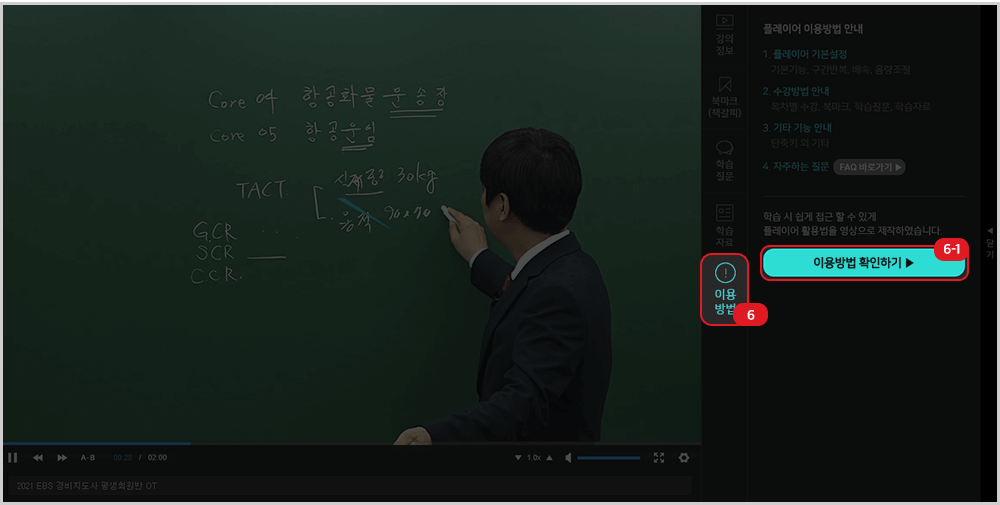교육상담안내 1600-3600 평일 9시 ~ 18시 / 토 · 공휴일 휴무
시대에듀 전체 메뉴
+
자격증 강의
- 기타 자격
- 관광통역안내사
- 매경테스트
- 사회조사분석사 2급
- 한경 TESAT
이벤트
-
진행 이벤트
수강료할인안내 이벤트 존 희망장학금 프로젝트

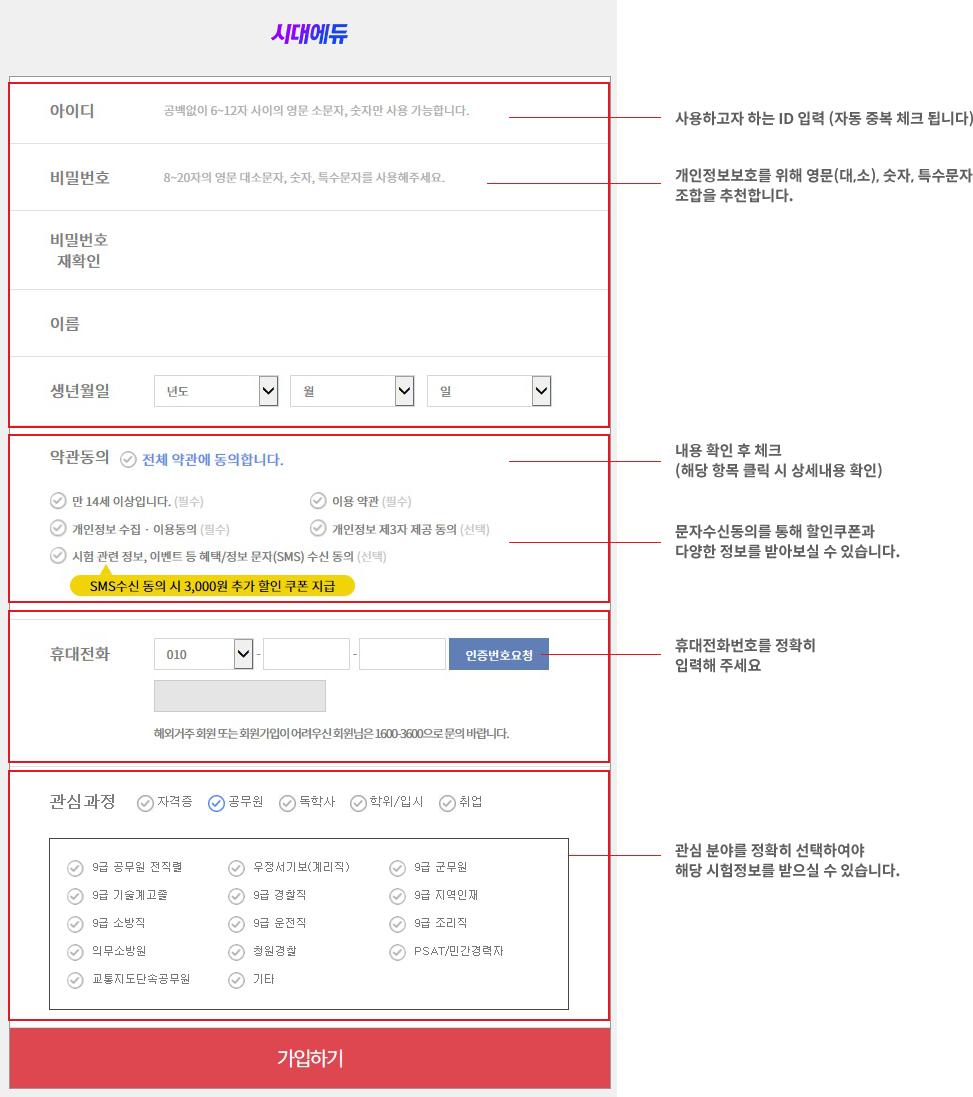
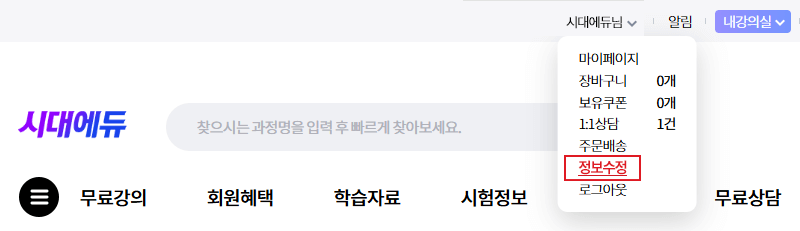
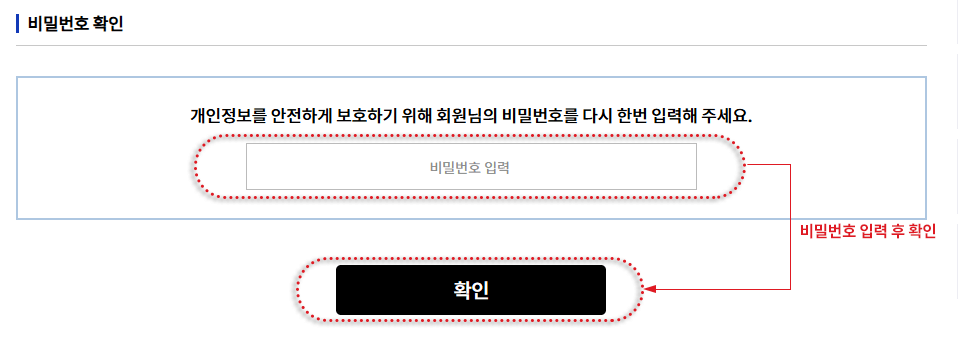
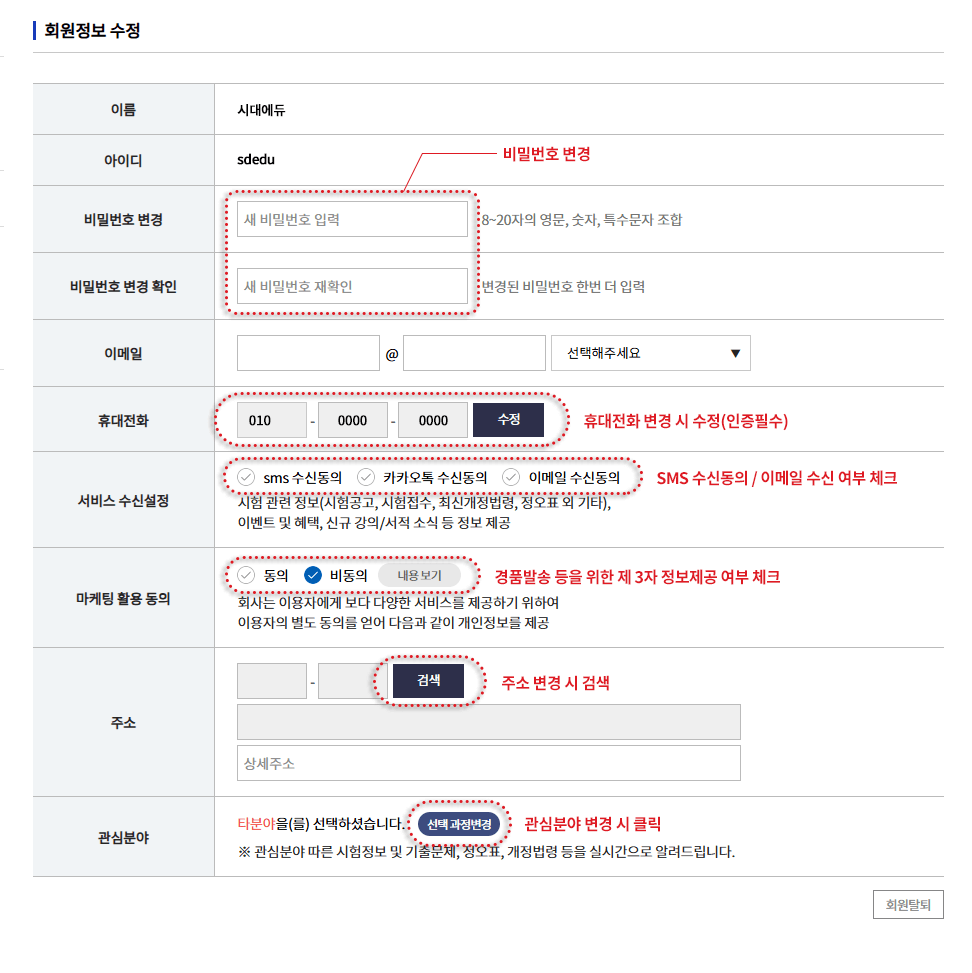
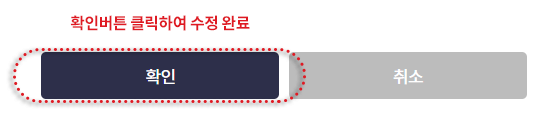
(1) 회원정보 > 회원탈퇴를 선택합니다.
(2) 탈퇴 시 적립금 및 쿠폰이 삭제되며, 수강중인 강좌는 더 이상 수강할 수 없게 됩니다.

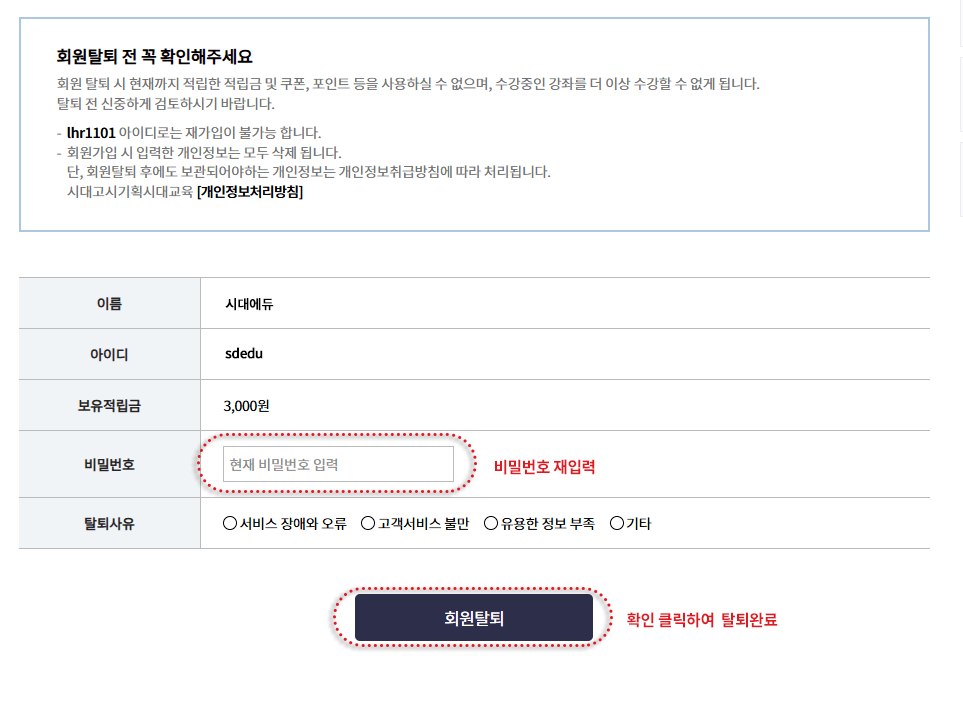
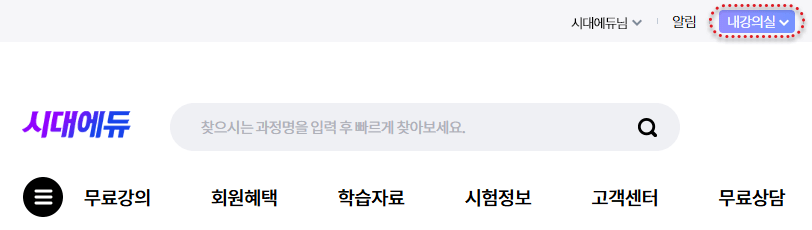
(1) 신청한 강의 종류를 선택합니다.
(2) [최근 수강중인 강의> 이어보기]를 클릭 하면 강의를 이어서 학습할 수 있습니다.
(3) [바로가기]버튼을 통해 강의 상세정보를 확인할 수 있습니다.
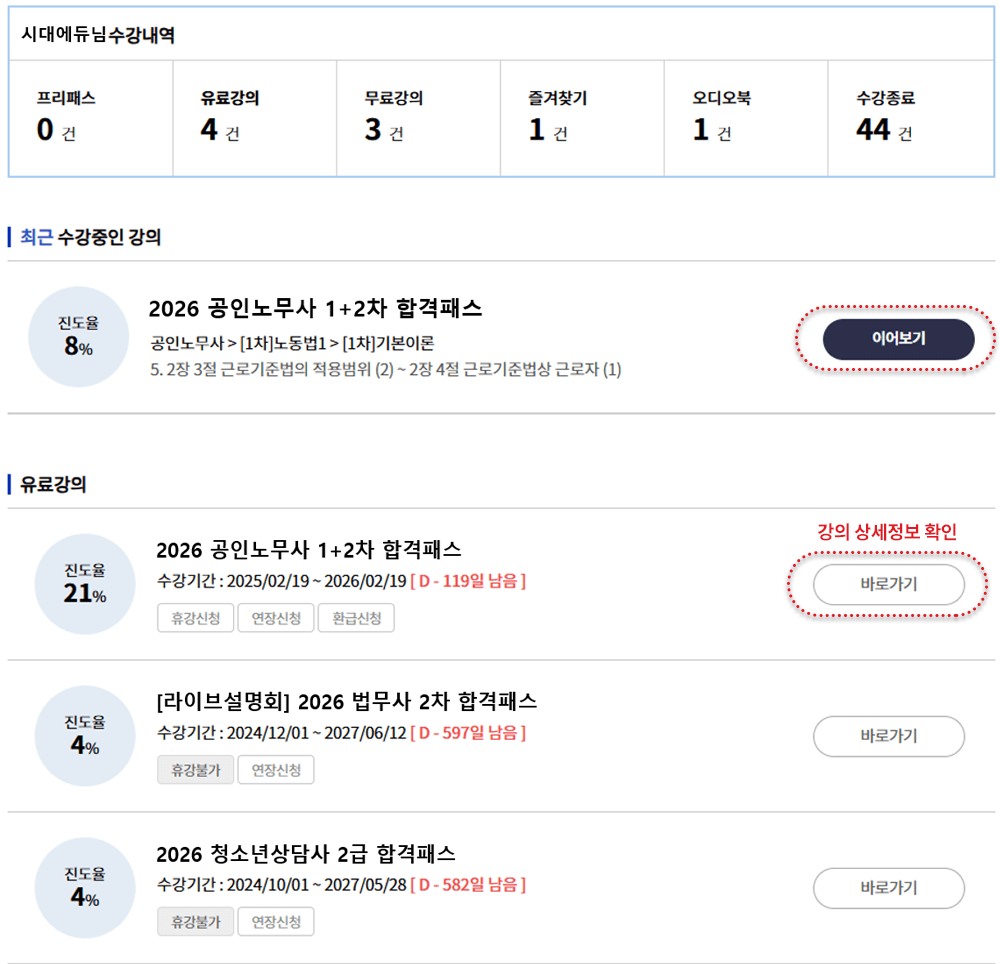
(4) 전체 진도율 및 강의수 외 수강 정보를 확인할 수 있습니다.
(5) PC에서 수강 진행 시 북마크 저장한 목록을 확인 할 수 있으며, 저장된 항목을 이어서 수강할 수 있습니다.
※ 모바일에서 저장된 항목은 제외
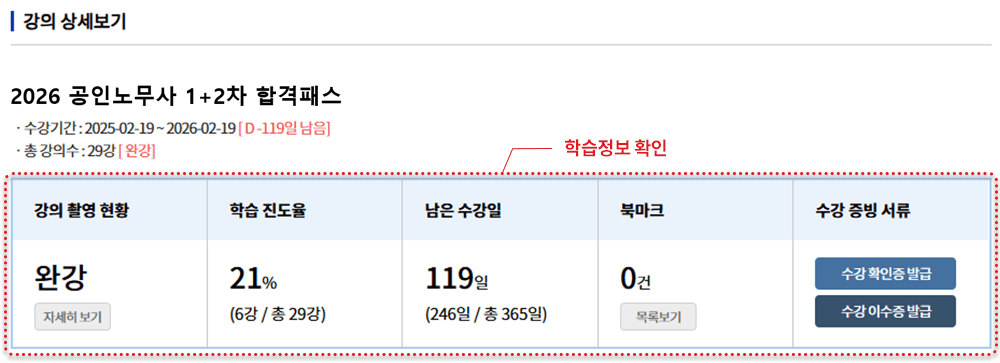
(6) 목차별 정보를 확인 할 수 있으며, [일반][고화질][Mp3] 화질 및 음성 지원 등 선택 하여 수강 할 수 있습니다.
(7) [즐겨찾기(등록/해제)]를 통해 원하는 강의만 즐겨찾기에서 수강 할 수 있습니다.
(8) 강의자료가 있는 경우 아이콘이 노출되며, 다운로드 할 수 있습니다.
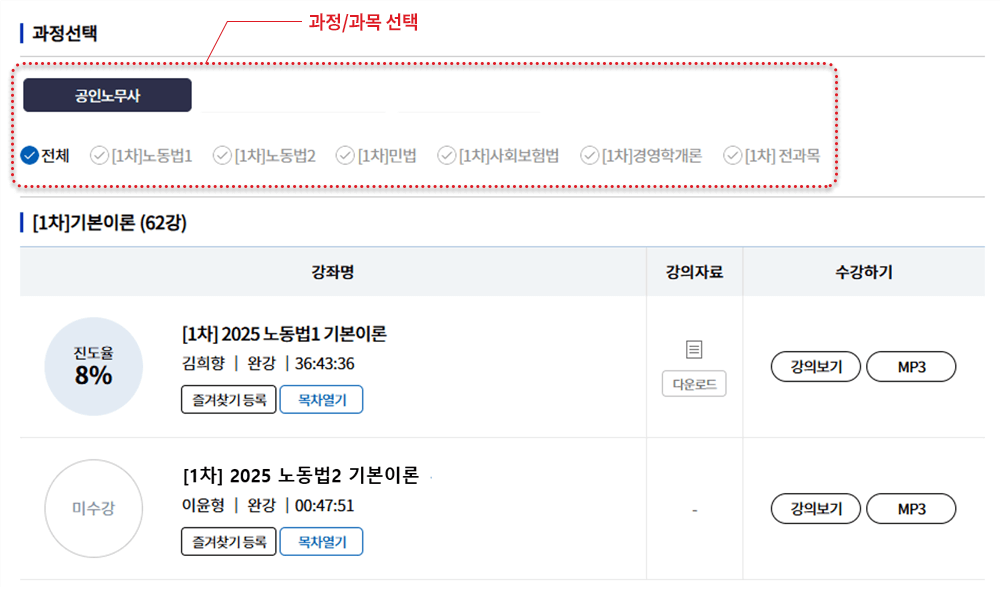
(1) [내강의실 > 유료강의]에서 휴강을 신청할 강의을 선택합니다.
(2) [휴강신청] 버튼 클릭 -> 얼럿창에 체크박스 체크 -> 확인 버튼을 누르면 휴강 신청이 완료됩니다.
(3) 휴강 횟수는 총 2회 가능하며, 1회당 30일 휴강 신청이 가능합니다.
※ 휴강 취소는 신청한 당일만 가능
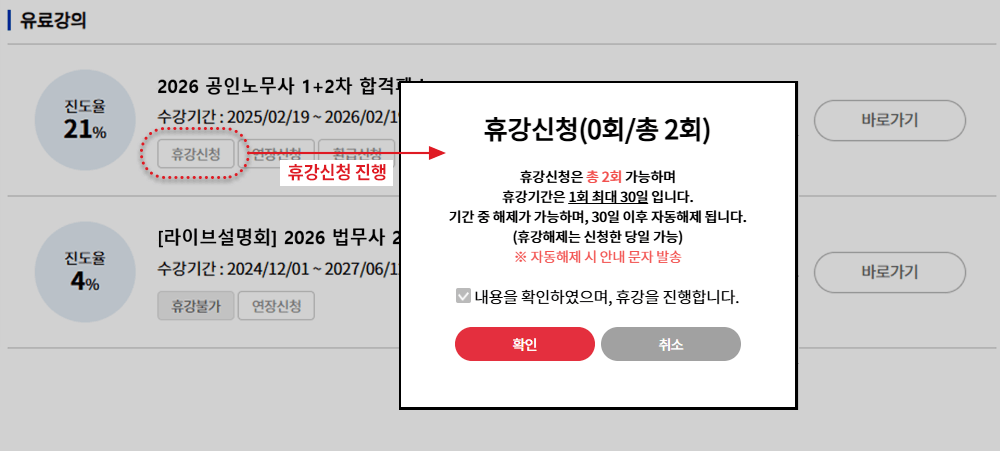


연장이 가능한 강좌에 한해 불합격 증명서 제출시에만 가능하며,
캡쳐 또는 사진 촬영한 연장서류를 발송하시면 서류 심사 후 자동 연장됩니다.

수강 연장 신청 시 유의사항을 꼭 확인해주세요!
시험
응시필수
시험 미접수 및 미응시 하신 경우 연장이 불가하여 수강이 종료되며, 수강기간 내 시험응시 및 불합격 증명서를 제출하신
경우 연장이 가능합니다.
성적 조회 화면은 시험마다 다르며, 서류가 불충분한 경우 고객센터에서 연락이 갈 수 있습니다.
(수험표, 접수증 등으로 연장 불가)
서류
제출기간
성적 조회기간 경과 시 불합격 내역 확인 불가하니, 조회기간 내 불합격 증명서를 저장 및 제출 하셔야합니다.
시험마다 성적 조회기간이 다르니 반드시 응시 하시는 시험의 성적 조회기간을 시행처에서 확인하셔야 합니다.
(ex. (1) 한국산업인력공단 국가기술자격 : 당해년도 발표중인 시험만 조회 가능
(2) 국가전문자격 : 합격자 발표일로부터 60일이내 조회 가능)
서류
심사기간
서류 심사는 신청일로부터 약 3일정도 소요되며, 결과는 연장신청 페이지 내에서 확인하실 수 있습니다
강의/강사진
응시필수
연장 시 제공되는 강의 구성과 강사진은 변견될 수 있습니다. (개정판 별도 구매)
환불불가
연장은 서비스로 제공된 기간이므로 연장 후 환불은 불가합니다.
연장관련 자세한 문의는 고객센터로 연락주시면 안내드리겠습니다.
고객센터 : 1600 - 3600 (평일: 09:00 ~ 18:00)
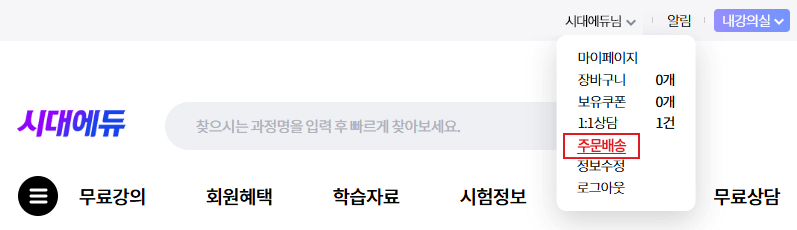
(1) 기간 검색을 통해 주문내역을 조회 할 수 있으며, 항목별로 확인할 수 있습니다.
(2) 주문한 내역을 확인할 수 있으며, [상세정보]를 통해 할인내역, 포함상품 등 상세 정보를 확인할 수 있습니다.
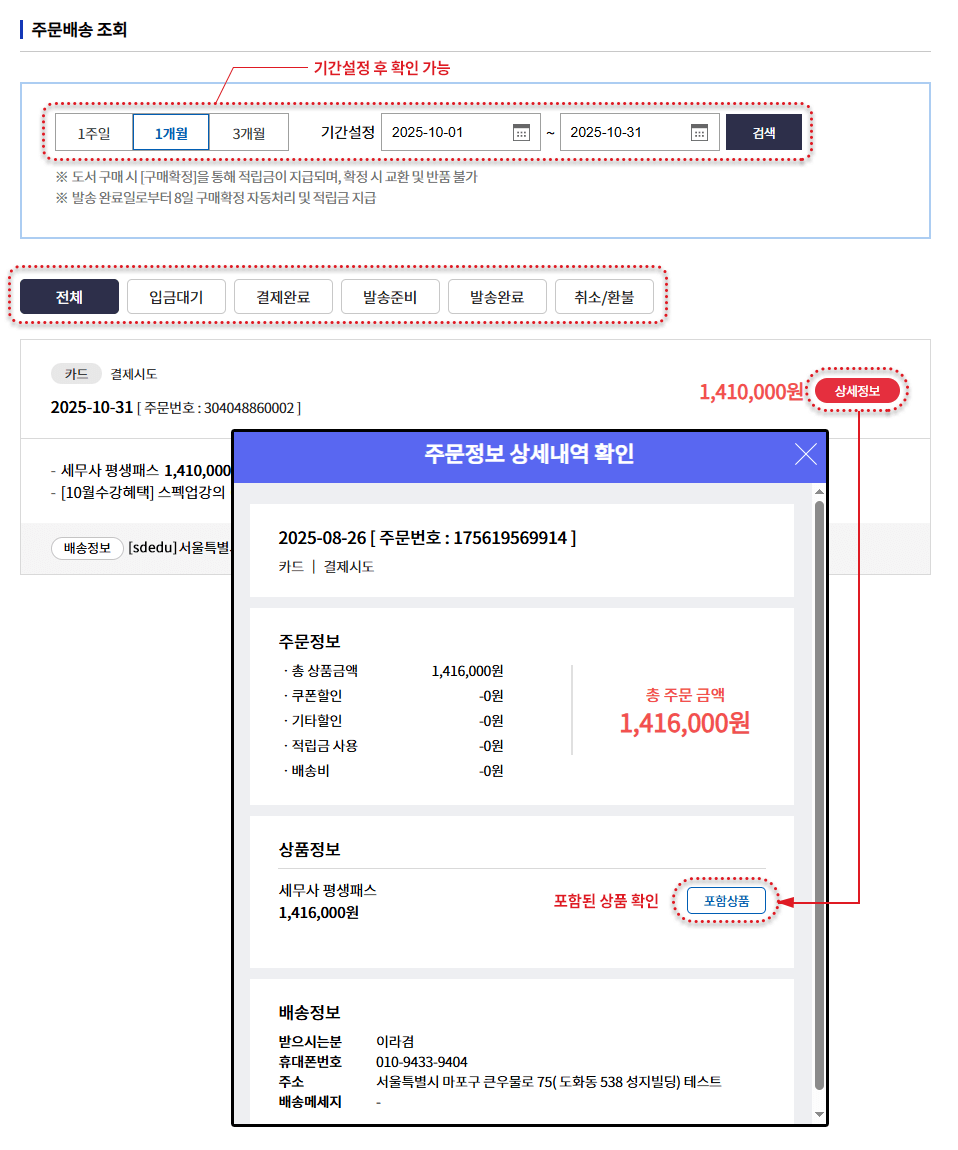
(1) [배송내역]을 통해 주문서에 포함된 배송 내역 및 배송조회 정보를 확인할 수 있습니다.